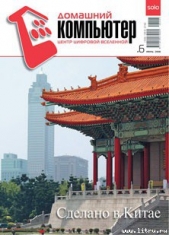Домашний компьютер 7 2006 (121)

Домашний компьютер 7 2006 (121) читать книгу онлайн
Внимание! Книга может содержать контент только для совершеннолетних. Для несовершеннолетних чтение данного контента СТРОГО ЗАПРЕЩЕНО! Если в книге присутствует наличие пропаганды ЛГБТ и другого, запрещенного контента - просьба написать на почту [email protected] для удаления материала
И все же жаль, что так вышло – с технической точки зрения последовательный интерфейс FireWire стремится к почти недостижимой степени совершенства. Хотя теоретически максимально возможная скорость передачи для современной модификации стандарта (1394а, 2000 год) – 400 Мбит/с 38 – стандартом USB 2.0 даже перекрыта, но у FireWire есть поистине бесценные свойства: во-первых, достаточно мощный вывод питания (1,5 А, от 8 до 40 В), чтобы избавить очень многие внешние устройства вроде сканера от необходимости иметь собственное питание; во-вторых, гораздо стабильнее в «горячем» режиме подключения-отключения. А также – поддержка громадного количества подключенных к шлейфу устройств, работа устройств на разных скоростях, защита от неправильных соединений устройств и так далее.
Для FireWire существует две разновидности соединительных кабелей – с 4 и 6 жилами, и соответственно два типа розеток. Поскольку на плате контроллера могут быть розетки как на шесть проводов, так и на четыре, то и типов переходных шнуров существует 3 вида (6-6/6-4/4-4).
FireWire в принципе может использоваться для подсоединения тех же мышей и клавиатур, но это ему как-то… не к лицу. USB куда демократичней, и мы его сейчас и рассмотрим.
Первая версия последовательного интерфейса USB появилась 15 января 1996 года. Инициатором проекта был альянс семи крупных компаний: Intel, Compaq, DEC, IBM, Microsoft, NEC и Northern Telecom. Основная цель проекта – создать универсальный интерфейс для подключения внешних устройств, который «от рождения» поддерживал бы режим Plug amp;Play и «горячее» соединение/отключение. Разработчики первоначально и не очень старались конкурировать с FireWire, а создавали USB как замену COM вместе с LPT (а потом в этот флакон добавились и PS/2, и даже GAME-порт, хотя, как мы видим, полностью вытеснить все эти интерфейсы не удалось).
В отличие от ISA’шного LPT, USB базируется на гораздо более скоростной шине PCI, отсюда и все его отличия от «старичков». Основная идея USB – «горячее» подключение с автоматическим распознаванием – была вполне прилично реализована еще в Windows 98 (в XP все обычно работает безупречно, конечно, если установлен Service Pack 2 и корректные драйверы). Теоретически одного USB достаточно на все про все, ведь к одной линии можно подключать до 127 устройств (при условии, что хватит питания, которое здесь ограничено 5 вольтами при 0,5 А). «Размножаются» USB-устройства с помощью разветвителей-хабов (их часто называют концентраторами), которые могут иметь свое питание.
Теоретически, повсеместно устанавливаемые сейчас порты по стандарту USB 2.0 поддерживают скорость до 480 Мбит в секунду (60 Мбайт/с), хотя на практике с такими скоростями справляются немногие устройства. Стандарт USB 2.0 предусматривает два режима работы – HS (Hi-Speed, высокоскоростной) и FS (Full Speed, низкоскоростной, по сути – USB 1.1 со скоростью до 12 Мбит/с). В самом деле – зачем мышам 480 Мбит/с? Однако производители все равно любят ставить логотип USB Hi-Speed. Особенно пикантно такой лейбл выглядит на каком-нибудь USB-вентиляторе, использующий от всего порта только питание.
Длина кабеля между двумя работающими на предельной скорости устройствами (или устройством и концентратором) – 3-5 метров, но может достигать и 10, в зависимости от качества его изготовления. Чтобы увеличить дальность, приходится ставить промежуточные хабы. Последние бывают двух типов – пассивные (с питанием от предыдущего концентратора) и активные (с собственным источником питания, иногда более мощным, чем предусматриваемый стандартом 0,5-амперный).
Стандартом предусматривается четыре типа разъемов USB – А, В, mini-А и mini-B. Разъем типа А (плоский) устанавливается со стороны ведущего устройства 39 , а типа В (квадратный) – ведомого; соответственно, эта конфигурация А-В – у большинства соединительных кабелей. С mini-USB все не так однозначно. Mini-A-разъемы употребляются редко (все миниатюрные устройства, как правило, – ведомые), потому для них даже не предусмотрено отдельной конфигурации, все mini-гнезда одинаковы, и различаются лишь цветом (mini-A – белый, mini-B – черный, mini A/B – серый). Все USB-разъемы спроектированы так, чтобы шины питания входили в контакт первыми, что обеспечивает беспроблемное «горячее» подключение.
Как вы видите, функции интерфейсов во многих случаях пересекаются. Устройства, ранее подключавшиеся по одному интерфейсу, а потом переведенные на другой (как мыши, которые последовательно занимали СОМ, PS/2 и, наконец, USB), сами-то не изменились, а значит, в принципе могут работать с любым подходящим интерфейсом.
В продаже можно встретить следующие типы переходников-адаптеров (причем в обе стороны): USB-LPT, USB-COM, USB-SCSI, USB-Ethernet, USB-клавиатура/мышь, USB-TV/Video. Большинство из них довольно дороги, но главное не это – если вы купите переходник, например, для подключения LPT-принтера к USB, то только принтер с ним и сможет работать, а вот какой-нибудь старинный сканер с LPT-интерфейсом подключить не удастся. Поэтому лучшим (и примерно адекватным по стоимости) решением может стать приобретение PCI-карты с «родным» портом, минуя USB. Для ноутбуков, для которых задача совместимости как раз наиболее актуальна, существуют адаптеры разных интерфейсов, подключаемые в слот PC Сard.
Отдельная история – с мышами и клавиатурами. Если у вас USB-экземпляр, то проблем никаких – в эту сторону PS/2 с USB совместимы полностью, плюс адаптер стоит копейки. Часто производители просто вкладывают его в коробку, а вы сами решаете, какой разъем использовать. А вот при подключении PS/2-мыши к USB проблемы могут возникнуть: и адаптер стоит дорого, и специальные драйверы (например, для конфигурирования дополнительных кнопок) могут не заработать, так что дешевле купить новую мышь.
И один из самых наболевших вопросов – подключение устройств с СОМ-интерфейсом к современным ПК, не имеющим подобного разъема. В настольном ПК проблема решается приобретением дополнительной карты с СОМ-портами. Но с ноутбуками такое невозможно.
В продаже есть специальные переходные кабели COM-USB. При подключении такого кабеля к USB-разъему – неважно, с устройством или без него – в системе возникает виртуальный СОМ-порт, с которым можно общаться точно так же, как обычным. По крайней мере, ПО устройства обычно ни о чем не подозревает. Естественно, в системе должны быть надлежащие VCP-драйверы (от Virtual Communication Port), которые в Windows XP встроены изначально.